取消隐藏行怎么操作快捷键 快速隐藏和取消隐藏Excel表格中的行列
更新时间:2023-12-13 14:08:01作者:xiaoliu
在Excel表格中,我们经常需要隐藏一些行或列,以便更好地组织和展示数据,有时候我们又需要取消隐藏这些行或列,以便查看或编辑它们。在Excel中,取消隐藏行怎么操作呢?Excel提供了一些快捷键和方法,让我们可以快速隐藏和取消隐藏行列。通过掌握这些操作技巧,我们可以更高效地处理数据,提高工作效率。下面让我们来详细了解一下这些操作方法。
具体方法:
1.前面我们详细介绍了通过编辑菜单和快捷菜单隐藏和取消隐藏的方法与技巧。
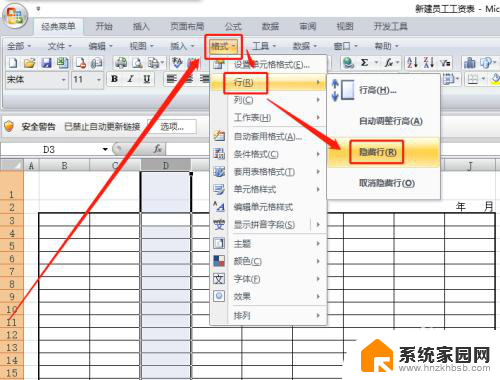
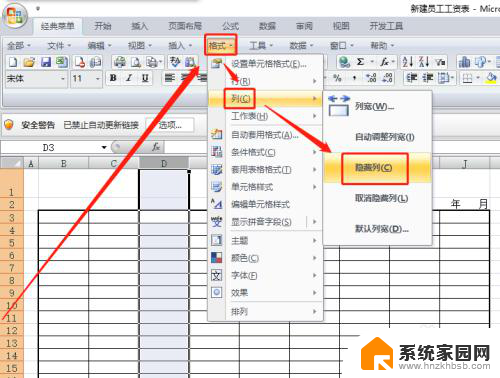
2.这节我们介绍隐藏和取消隐藏行或列的四个快捷键,从而大大提高工作效率。
首先打开excel表格。
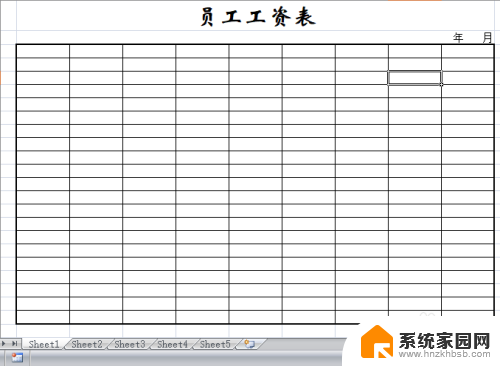
3.要隐藏行,首先选择要隐藏的行。
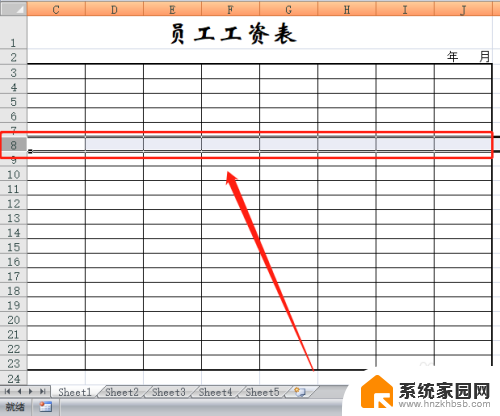
4.然后按“ctrl+9”组合键,选择的行就被隐藏了。
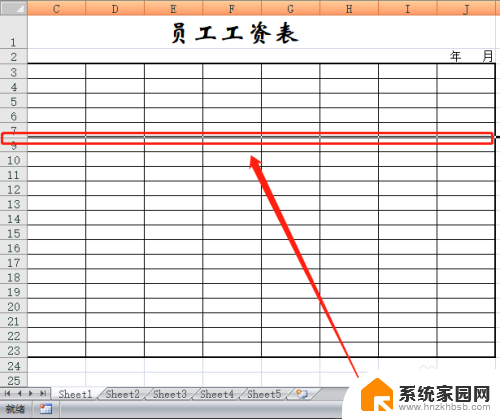
5.要取消隐藏的行按组合键“ctrl+shift+9”就又被快速取消了行的隐藏。
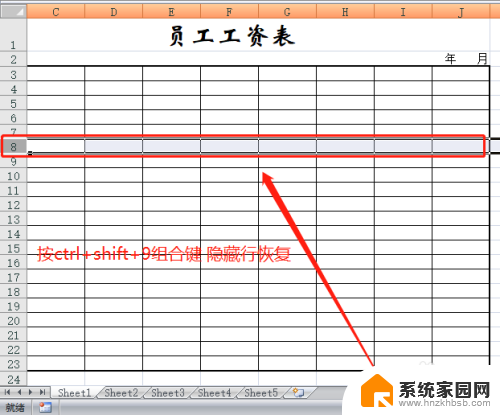
6.隐藏列的快捷是“ctrl+0”组合键,选择列后,按下此组合键,列被隐藏。

7.与取消隐藏行的方法相同,我们再按“ctrl+shift+0”组合键。被隐藏的列即被恢复。

8.由以上操作可以看出,利用快捷组合键隐藏和取消隐藏行或列。比使用编辑菜单和快捷菜单效率要高得多。
以上就是取消隐藏行的快捷键操作方法,如果你也遇到了类似的情况,可以参照我的方法来处理,希望对你有所帮助。
取消隐藏行怎么操作快捷键 快速隐藏和取消隐藏Excel表格中的行列相关教程
- 取消隐藏行怎么操作 Excel表格如何取消隐藏行和列
- 隐藏窗口怎么取消 Excel 2013 怎样隐藏和取消隐藏窗口
- 隐藏的行取消隐藏后不能显示 Excel中隐藏的行或列无法显示
- 如何一键取消全部隐藏的行 如何一键取消所有隐藏图标
- 怎样取消隐藏的文件夹 取消文件夹隐藏属性的方法
- 如何将隐藏的行列显示出来 如何在Excel表格中显示隐藏的行
- wps隐藏的单元格怎么打开 怎么在wps表格中取消隐藏的单元格
- 手机隐藏键盘怎么关闭 iPhone手机如何取消自动隐藏键盘
- 文件夹的隐藏属性撤销 如何取消文件夹的隐藏属性
- 如何撤销文件夹的隐藏属性 取消文件夹隐藏属性的方法
- 台式电脑连接hdmi 电脑连接显示器的HDMI线怎么插
- 电脑微信怎么在手机上退出登录 手机怎么退出电脑上的微信登录
- 打开检查作业 如何使用微信小程序检查作业
- 电脑突然要求激活windows 如何解决电脑激活Windows问题
- 电脑输入密码提示错误 电脑密码输入正确却提示密码错误
- 电脑哪个键关机 电脑关机的简便方法是什么
电脑教程推荐